
Përmbajtje:
- Autor John Day [email protected].
- Public 2024-01-30 12:20.
- E modifikuara e fundit 2025-01-23 15:10.


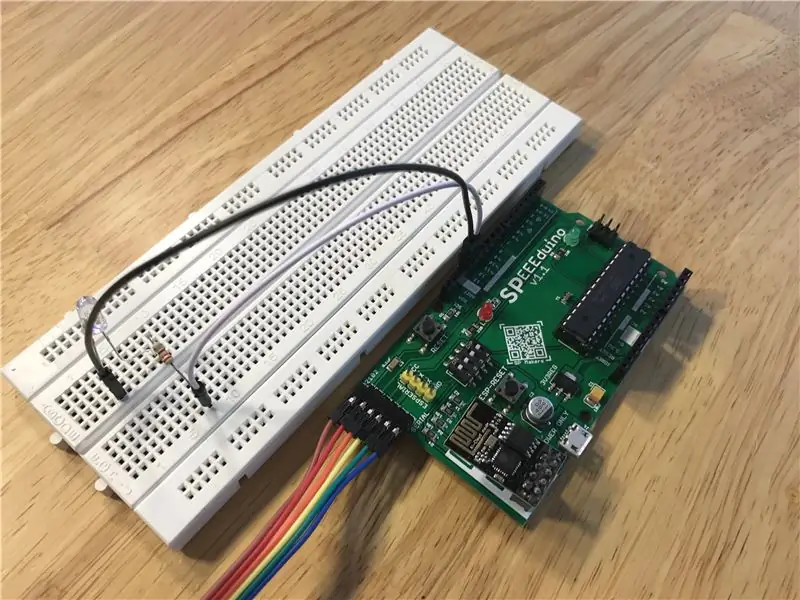

Çfarë është SPEEEduino?
SPEEEduino është një bord mikrokontrollues i aktivizuar me Wi-Fi i bazuar në ekosistemin Arduino, i ndërtuar për edukatorët. SPEEEduino kombinon faktorin e formës dhe mikrokontrolluesin e Arduino me ESP8266 Wi-Fi SoC, duke e bërë atë një sistem shumë të konfigurueshëm dhe të pajtueshëm. Isshtë menjëherë në përputhje me qindra biblioteka që njerëzit shkruan për Arduino Uno, pasi SPEEEduino ndan të njëjtën njësi mikrokontrolluese si Arduino Uno.
Ky projekt është bërë nga një grup studentësh nga Politekniku i Singaporit. Ne kemi gjithsej 3 anëtarë në grup: Pan ZiYue, Julian Kang dhe unë. Mbikëqyrësi ynë është Z. Teo Shin Jen.
Ky udhëzues i thjeshtë është pjesë e koleksionit të Instructable for the SPEEEduino. Në këtë Instructables, ne do të mësojmë se si të kontrollojmë LED në bord (dhe një LED tjetër nga PIN 13) duke përdorur një faqe në internet.
Gjërat që ju nevojiten:
1. Një kompjuter i ngarkuar me Arduino IDE, i disponueshëm këtu.
2. Vetë SPEEEduino
3. Moduli ESP8266 ESP01
4. Konvertuesi USB në Serial (Për këtë udhëzues, ne do të përdorim CP2102)
5. Një lidhje aktive WiFi ESP8266 nuk punon me Rrjetet e Ndërmarrjeve, as unë nuk mund ta përdor atë me rrjetet 5GHz.
6. Biblioteka e Nivelit të Ulët SPEEEduino. Për të ditur se si ta konfiguroni SPEEEduino tuaj/nëse nuk e keni të instaluar në Arduino IDE, klikoni këtu.
7. Më e rëndësishmja, vetja!:)
Hapi 1: Lidhni qarkun! [Opsionale]
![Lidhni qarkun! [Opsionale] Lidhni qarkun! [Opsionale]](https://i.howwhatproduce.com/images/004/image-10924-21-j.webp)
![Lidhni qarkun! [Opsionale] Lidhni qarkun! [Opsionale]](https://i.howwhatproduce.com/images/004/image-10924-22-j.webp)
Programi shembullor i përdorur do të ndryshojë LED -in në bord (PIN13) në SPEEEduino, por unë përfshiva një LED tjetër si për argëtim ashtu edhe për të demonstruar ndriçimin e LED.
Për qarkun e thjeshtë, do t'ju duhet:
1. Një LED (kam përdorur një blu 5mm)
2. Rezistencë 220Ohm
3. disa kabllo Jumper
4. një dërrasë buke
Hapi 2: Lidhni SPEEEduino me kompjuterin tuaj duke përdorur konvertuesin USB në serial

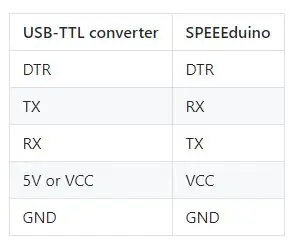
Përdorni tabelën për të lidhur siç duhet SPEEEduino tuaj. Në këtë faqe, ne po përdorim një konvertues CP2102 USB-TTL. Konvertuesi juaj mund të jetë i ndryshëm, por sigurohuni që ai përdor nivele logjike 5V dhe nxjerr fuqi 5V, jo 3.3V.
Hapi 3: Hapni Kodin Shembull dhe Konfigurojeni
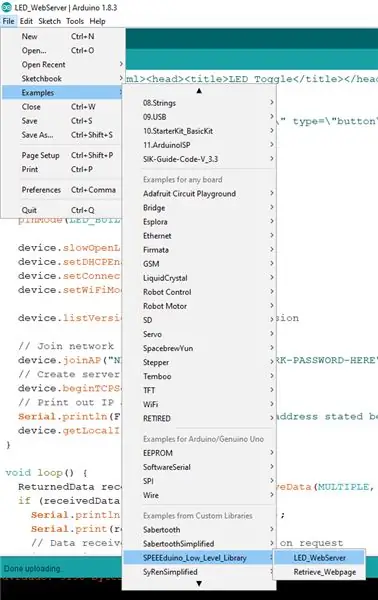
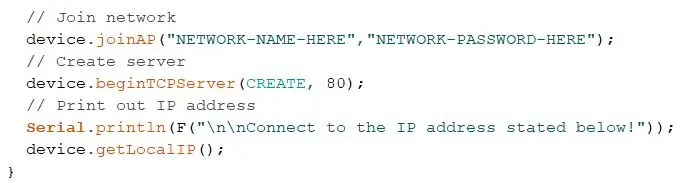
Për të hapur kodin shembull, shkoni te:
Skedar> Shembuj> SPEEEduino_Low_Level_Library> LED_Webserver
dhe hap shembullin.
Tjetra, në kod, sigurohuni që të ndryshoni NETWORK-NAME-HERE dhe NETWORK-PASSWORD-HERE në WiFi SSID dhe fjalëkalimin tuaj.
Ajo që do të bëjë ky program është se do të lidhet me WiFi tuaj dhe do të krijojë një server për të pritur një faqe në internet për ju që të kontrolloni LED përmes një butoni në faqen e internetit.
Tani mund ta ngarkoni programin në SPEEEduino
Hapi 4: Ndriçoni Botën Time
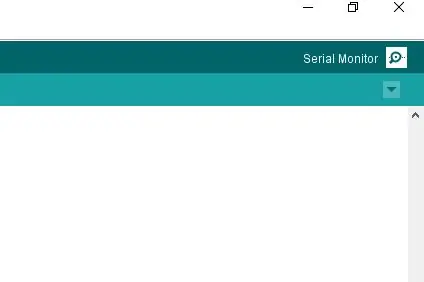
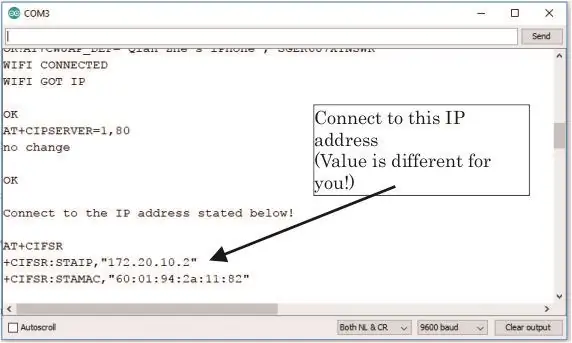
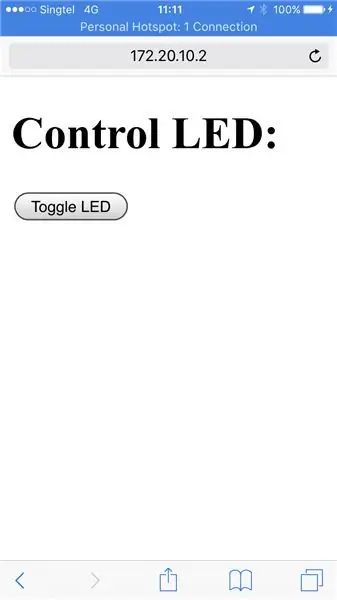
Pasi programi të jetë ngarkuar, hapni Monitor Serial në Arduino IDE.
Në Serial Monitor, do të shfaqte statusin e pajisjes të lidhur me rrjetin WiFi. Pasi të jetë lidhur me rrjetin, do të gjenerojë një Adresë IP. Lidhni dhe kontrolloni LED duke futur atë adresë IP në shfletuesin tuaj
Recommended:
Planetariumi i mundësuar nga Rrjeti Neural duke përdorur Python, Electron dhe Keras: 8 hapa

Planetariumi i mundësuar nga Rrjeti Neural duke përdorur Python, Electron dhe Keras: Në këtë udhëzues, unë do t'ju tregoj se si kam shkruar një gjenerator automatik 3D planetarium, duke përdorur Python dhe Electron. Videoja e mësipërme tregon një nga planetarët e rastësishëm të programit të krijuar. ** Shënim: Ky program nuk është në asnjë mënyrë i përsosur, dhe në një vend
Android Home (kontrolloni shtëpinë tuaj nga telefoni juaj): 4 hapa

Android Home (kontrolloni shtëpinë tuaj nga telefoni juaj): Plani im përfundimtar është të kem shtëpinë time në xhep, çelsat, sensorët dhe sigurinë e saj. dhe pastaj bashkojeni automatikisht Hyrje: Përshëndetje Ich bin zakriya dhe kjo " Android shtëpi " është projekti im, ky projekt është i pari nga katër udhëzime të ardhshme, në
Frekuenca e saktë 1 Hz nga rrjeti AC: 9 hapa
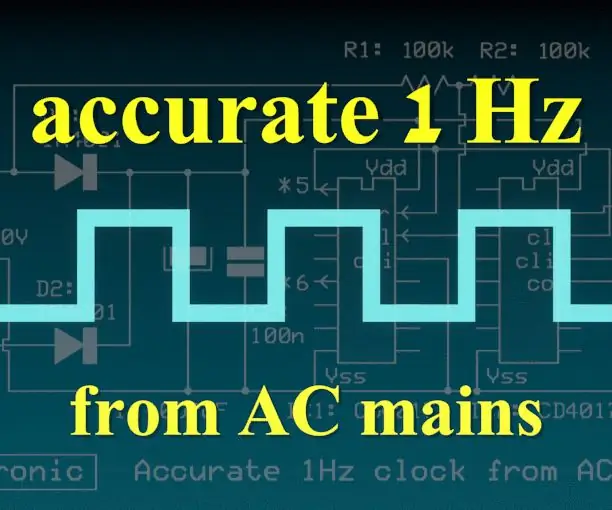
Frekuenca e saktë 1 Hz nga rrjeti AC: Frekuenca e linjës është, në varësi të vendit 50Hz ose 60Hz. Kjo frekuencë ka luhatje të vogla në afat të shkurtër, por kompensohet çdo ditë nga stacioni i energjisë duke rezultuar në një burim frekuence mjaft të saktë për shumë aplikime të kohës
Kontrolloni pajisjet shtëpiake nga telefoni juaj i mençur me aplikacionin Blynk dhe Raspberry Pi: 5 hapa (me fotografi)

Kontrolloni pajisjet shtëpiake nga telefoni juaj i mençur me aplikacionin Blynk dhe Raspberry Pi: Në këtë projekt, ne do të mësojmë se si të përdorim aplikacionin Blynk dhe Raspberry Pi 3 në mënyrë që të kontrollojmë pajisjet shtëpiake (krijues kafeje, llambë, perde dritareje dhe më shumë … ). Komponentët e harduerit: Raspberry Pi 3 Relay Lamp Breadboard Wires Aplikacionet e softuerit: Blynk A
Si të kontrolloni temperaturën dhe gravitetin e fermentimit të birrës nga smartphone juaj: 4 hapa (me fotografi)

Si të kontrolloni temperaturën dhe gravitetin e fermentimit të birrës nga smartphone juaj: Kur birra po fermentohet, ju duhet të monitoroni gravitetin dhe temperaturën e saj çdo ditë. Easyshtë e lehtë të harrosh ta bësh këtë, dhe e pamundur nëse je larg. Pas një kërkimi në Google, gjeta disa zgjidhje për monitorimin e automatizuar të gravitetit (një, dy, tre). Një nga t
